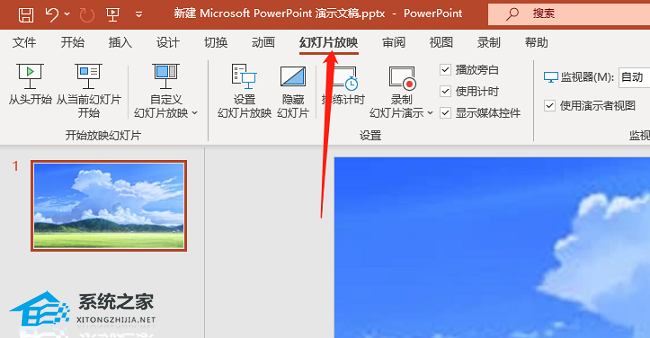如何在Audacity中剪辑音频,Audacity是一款功能强大的音频编辑软件,可以帮助用户剪辑和处理音频文件。无论是制作音乐,编辑声音效果还是剪辑录音,Audacity都是一个非常方便和易于使用的工具。在本教程中,我们将详细介绍如何在Audacity中剪辑音频,让你成为一个音频编辑专家。
如何在Audacity中剪辑音频
准备工作
在开始之前,你需要确保已经安装了Audacity软件,并且准备好需要剪辑的音频文件。如果你没有安装Audacity,你可以从官方网站https://www.audacityteam.org/下载并安装。
导入音频文件
首先打开Audacity软件,点击菜单栏中的“文件”,然后选择“导入”。在弹出的对话框中选择你要剪辑的音频文件,点击“打开”按钮即可导入。
导入后,你将在Audacity工作区中看到导入的音频波形图。你可以通过向上滚动和向下滚动来查看整个音频文件。
选择剪辑区域
接下来,你需要选择你想要剪辑的区域。你可以使用鼠标左键点击并拖动来选择剪辑区域。你也可以使用快捷键Shift + 点击来选择连续的区域,或者使用Ctrl + A快捷键选择整个音频文件。
选择好剪辑区域后,你可以通过点击工具栏中的播放按钮来预览剪辑区域的音频内容。
执行剪辑操作
一旦选择好剪辑区域,你可以执行各种剪辑操作。下面是一些常用的剪辑操作以及对应的快捷键:
1、剪切:Ctrl + X
2、复制:Ctrl + C
3、粘贴:Ctrl + V
4、删除:Delete键
通过这些剪辑操作,你可以裁剪音频的起始部分或结束部分,也可以复制和粘贴音频的某个片段。
保存剪辑后的音频文件
当你完成剪辑操作后,你可以保存剪辑后的音频文件。点击菜单栏中的“文件”,然后选择“导出”。在导出对话框中,你可以选择保存的文件名和保存的位置,然后点击“保存”按钮即可导出剪辑后的音频文件。
总结
如何在Audacity中剪辑音频,通过本教程,你已经学会了如何在Audacity中剪辑音频。通过选择剪辑区域和执行剪辑操作,你可以轻松地裁剪和编辑音频。现在,你可以开始制作自己的音乐,编辑声音效果或者剪辑录音了!